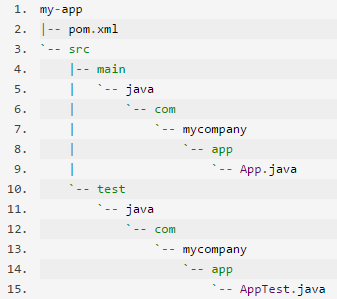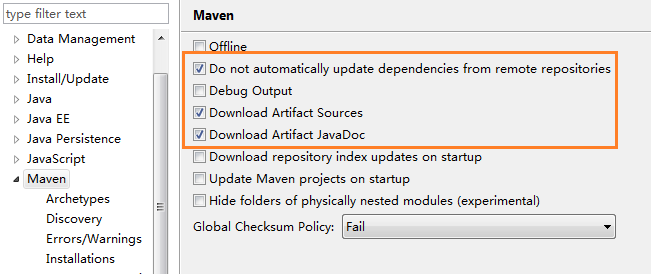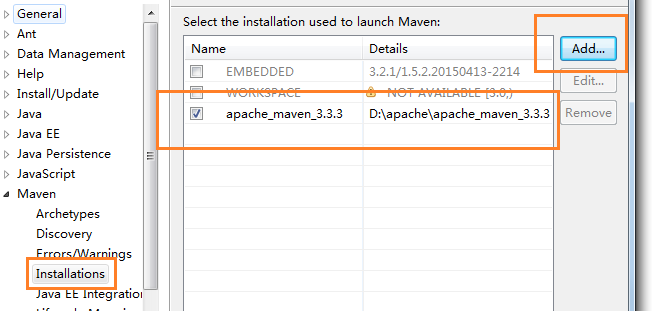Maven学习笔记一:安装和基本配置
本文已迁移到我的新博客地址:blog.favorstack.io 欢迎访问~
本例使用JDK1.7.0_45 + Maven 3.3.3 + Eclipse jee 4.4(Luna)
Apache Maven是一个非常优秀的项目构建管理工具,现在准备在项目中全面使用Maven来管理。
下载:
首先去官网下载一份maven,目前最新版本是3.3.3:
http://maven.apache.org/download.cgi
如果是第一次使用的话就直接下载最新的稳定版就行了。
需要注意的是每个版本对JDK的最低版本求不一样,Maven 3.3要求JDK1.7+;
Maven 3.2要求JDK1.6+;Maven 3.0/3.1要求JDK1.5+
安装:
Maven是基于Java的,所以首先需要安装JDK,仅安装JRE是不够的。
Maven的安装包都是解压就能运行的,所以安装比较方便,如果平时主要用Windows开发,就下载zip包,如果主要在Linux下开发,那就下载tar.gz包;其实两者在都一样用,只不过tar.gz包主要在Linux下用,在Linux下解压后,里边的脚本默认是带执行权限的,Zip包解压后一般需要自己改脚本的执行权限。
这里直接解压到 D:\apache\ apache_maven_3.3.3
接下来将其加入环境变量,按照习惯,我们通常命名为M2_HOME
然后将%M2_HOME%\bin;加入系统path变量即可。
另外,我们还可以加入一个MAVEN_OPTS参数,用于指定一些JVM属性,如加入-Xms256m -Xmx512m。
接下来,按Win+R,输入cmd,打开一个命令行,输入mvn -v
出现类似以下信息则表示配置成功:
Apache Maven 3.3.3(7994120775791599e205a5524ec3e0dfe41d4a06; 2015-04-22T19:57:3
7+08:00)
Maven home:D:\apache\apache_maven_3.3.3
Java version: 1.7.0_45,vendor: Oracle Corporation
Java home: C:\ProgramFiles\Java\jdk1.7.0_45\jre
Default locale: zh_CN,platform encoding: GBK
OS name: "windows7", version: "6.1", arch: "amd64", family:"windows"
基本配置
另外,在使用前,需要先修改一下本地仓库的位置,默认是在用户工作目录下(${user.home}/.m2/repository)
因为该目录是存放所有jar包的地方,日后该目录会变得很大,所以我们将这一目录改到D盘中的%M2_HOME%\ repository:
首先打开cmd,执行 md %HOMEPATH%\.m2 ,这样就在当前用户主目录中创建了一个以点开头的文件夹(Win下默认不能右键创建这样的文件夹),然后将%M2_HOME%\conf\settings.xml 复制到刚创建的.m2下,用自己喜欢的文本编辑器打开,找到
...
...
这一段,将其修改为:
...
…
另外,Maven新建项目时默认的JDK都是1.5版本的,为了将其更改为我们指定的版本,还要在该文件中的
保存即可。
更多配置详细信息请参考这里:
http://maven.apache.org/settings.html
这样一个基本的maven环境就搭建好了。
现在可以新建一个Maven项目看一看,执行以下命令(注意保持在一行):
mvn -B archetype:generate
-DarchetypeGroupId=org.apache.maven.archetypes
-DgroupId=com.mycompany.app
-DartifactId=my-app
目录结构就像下边这样:
进入项目目录,我们可以执行一些常用的命令,如:
mvn package --打包
mvn compile --编译
mvn test --测试
mvn install --安装到本地仓库
需要注意的是这些命令在第一次执行时可能稍微有点慢,因为Maven在执行时需要下载相应的插件等。
另外,如果在命令行下执行这些命令,一般会遇到如下警告:
[WARNING] Using platform encoding (GBKactually) to copy filtered resources, i.e
. build is platform dependent!
…
[WARNING] File encoding has not been set,using platform encoding GBK, i.e. buil
d is platform dependent!
…
这是编码问题,可以进入该项目根目录下,找到pom.xml,加入如下属性即可(M2E会默认加上):
...
...
通常我们都会使用IDE进行开发,主流的IDE都有提供对Maven的支持,比如Eclipse的M2E:
http://www.eclipse.org/m2e/index.html
M2E插件安装地址如下(需要在eclipse中使用):
http://download.eclipse.org/technology/m2e/releases
安装完插件进行一些设置,首先点击Window >Preferences >Maven
然后作如下修改:
勾选不自动更新依赖、下载源代码、下载文档:
然后切换到Installations,点击Add…,添加我们自己安装的Maven:
最后保存就可以了,然后我们可以新建一个项目,选择Maven Project, 跟命令行下差不多,普通项目就选maven-archetype-quicstart,web项目就选maven-archetype-webapp,根据向导一步步完成就好了。这些都比较简单,这样所有的基础配置全都OK了,接下来就可以进行深入的使用了,最好的方法就是找个项目练练手,基本上一遍就熟悉了,另外记得要多参考官方文档,官方文档讲的还是比较全的,只不过有点乱。
参考:http://maven.apache.org/guides/index.html
本文已迁移到我的新博客地址:blog.favorstack.io 欢迎访问~